PivotTable mezők rendelése a mezők listájával
A PivotTable létrehozása után megjelenik a mezők listája, amely lehetővé teszi a táblázat struktúrájának módosítását a mezők hozzáadásával és rendezésével. Ha el szeretné rendezni vagy szûrni az oszlopok tartalmát a PivotTable-ban, tekintse meg az Adatok elosztása a PivotTable és az Adatok szûrése PivotTable-ban.
A mezők listája akkor jelenik meg, ha először kattint az összefoglaló táblázatban. Ha a lista nem jelenik meg a kattintás után, akkor nyissa meg az alábbi lépéseket.
Kattints bárhová a PivotTable elemre. A szalaggal a Munka a pivot táblák lapon jelenik meg.
Az Elemzés lapon kattintson a Mezõgomb gombra.
Ebben a listában, van egy rész a területeken, amelyeken kiválaszthatja mezőket a Kimutatás, és egy része a területeket, ahol a mezőket lehet elhelyezni a kívánt módon.
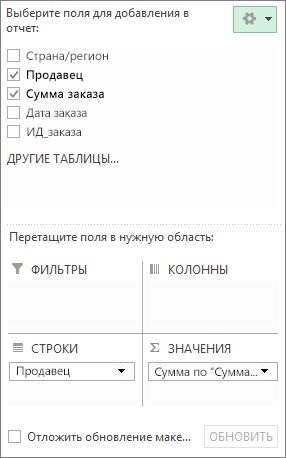
Tipp: A mezők listájának megjelenítéséhez kattintson az Eszközök gombra, és válassza ki a megfelelő elrendezést.
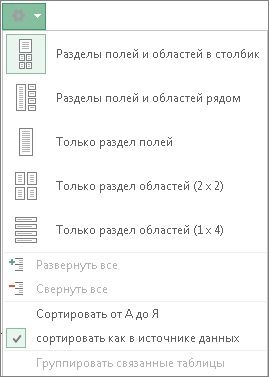
Adja hozzá és változtassa meg a listában szereplő mezők helyét
A mezõk mezõinek használata mezõket adhat a pivotTable-be.
Jelölje be a mező nevét melletti négyzetet, és megjelenik a mező listájának alapértelmezett mezőjében.
Általános szabályként nem numerikus mezőket adnak hozzá a string területhez. numerikus - az értéktartományban. és az OLAP dátum és idő hierarchiája az oszlopterületen van.
A mezők listájának a régiók részével a mezők sorrendjét négy terület között húzhatja.
A különböző területekről származó mezők az összegző táblázatban az alábbiakban leírt módon jelennek meg.
A szűrőterület mezők a legmagasabb szintű jelentésszűrőként jelennek meg a pivot tábla felett, az alábbiak szerint.
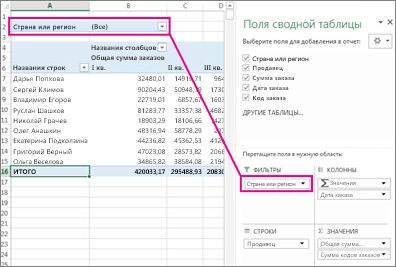
Fields az oszlopokról a megjelenített nevét a jelölt oszlop tetején a pivot tábla, az alábbiak szerint:
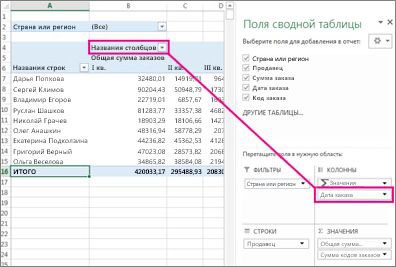
A mezők hierarchikus kapcsolatától függően az alacsonyabb szintű oszlopok magasabb szintű oszlopokba ágyazhatók.
A karakterlánc területéről származó mezők a pivot táblázat bal oldalán található sorok neveként jelennek meg, az alábbiak szerint.
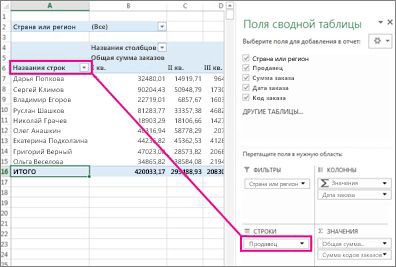
Az alacsonyabb szintű sor mezők közötti hierarchikus kapcsolattól függően magasabb szinteken lehet beágyazni őket.
Az értéktartományban lévő mezők az összegző táblázatban numerikus numerikus mezőként jelennek meg, az alábbiak szerint.

Ha a területen több területen is szerepel, akkor a sorrendet húzással módosíthatja. A mezőt a pivotTable-ből eltávolíthatja, húzza ki a szekcióterületről.